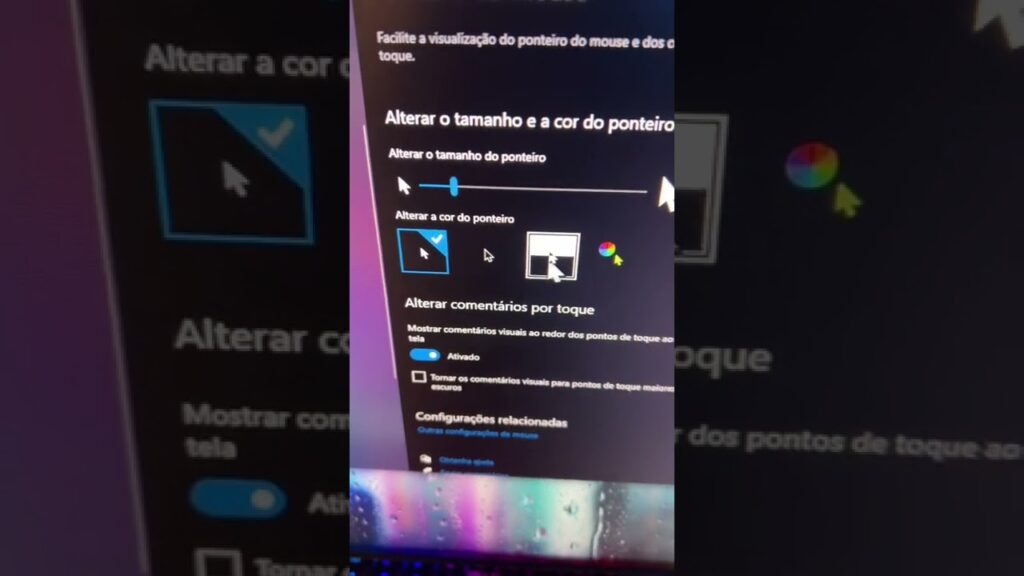
Quando pensamos nos principais elementos de hardware que compõem nosso computador, podemos ver rapidamente que alguns dos mais importantes são o teclado e o mouse que o acompanham .
Especialmente nesta ocasião, estamos interessados no segundo , aquele que nos permite alternar entre os conteúdos que aparecem na tela de maneira rápida e simples, sem atrasos ou sem necessidade de atalhos de teclado.
O que acontece é que, como sabemos, para se mover entre esses conteúdos, temos que seguir a seta do cursor , aquela que nos mostra especificamente onde estamos no momento.
Obviamente, a seta do cursor está sempre lá , já que a idéia é que mal sabemos em que região da tela ela está e, portanto, podemos avançar para outro conteúdo de interesse.
¿ Mas o que acontece quando vemos imagens ou vídeos e cursor da seta termina até sendo um elemento irritante que não nos deixa em paz? Bem, então, o que temos que fazer é ocultá-lo de uma vez por todas.
Portanto, nas linhas a seguir, queremos mostrar como ocultar a seta do cursor do mouse de uma maneira muito rápida e simples , através de um procedimento válido para computadores com sistema operacional Windows .
Como desaparecer o cursor do mouse da tela?
Bem, tudo o que você precisa para executar esse procedimento é ter um PC com Windows e, além disso, ele possui uma conexão estável e de alta velocidade à Internet para baixar um programa.
E dizemos isso porque, como acontece muitas vezes quando pensamos em computadores com sistema operacional Windows, a maneira mais fácil de superar alguns inconvenientes de uso está relacionada ao download de um aplicativo de terceiros .
E enquanto durante nossos testes encontramos vários programas que podem ser extremamente úteis nesses casos, acreditamos que, sem dúvida, um dos melhores e mais fáceis de usar é o chamado AutoHideMouseCursor .
Portanto, as etapas para ocultar o cursor de seta no Windows são as seguintes :
- Inicie o computador da maneira usual ou, se já estiver ligado, faça o download do AutoHideMouseCursor a partir deste link ou de qualquer outro em que confie, evitando sites desconhecidos ou estranhos
- Aguarde a instalação, o que levará apenas alguns segundos
- Quando o processo anterior estiver concluído, execute o aplicativo clicando duas vezes em seu ícone ou na seção Iniciar
- Você verá que pode observar uma série de Preferências do Sistema. Um deles na forma de uma barra mostra que a inatividade de 5 minutos desaparecerá automaticamente da nossa tela. No entanto, você pode ajustar esse tempo limite para se adequar ao que você precisa
Além disso, você pode definir este programa começa com sistema operacional Windows , ou mesmo apenas executar manualmente sempre que quiser. Isso, em Iniciar com o Windows. Você pode desfazer essa opção de qualquer maneira quando considerar apropriada.
Por outro lado, a seção Sempre iniciar minimizado permite selecionar se queremos que o programa seja minimizado na barra de tarefas do Windows ou se preferimos que seja exibido como uma janela pop-up.
Como você pode ver, é uma plataforma extremamente simples, que em seu uso não nos traz muitas dificuldades , e graças à qual poderemos eliminar o irritante cursor de seta na tela do computador quando estiver entupido.
A partir desse momento, quando você quiser navegar entre o seu conteúdo ou ver filmes ou imagens sem o cursor de seta o incomodar, tudo o que você precisa fazer é ativar esse aplicativo .
Por fim, também não queremos mencionar que, mesmo quando o cursor de seta desapareceu, você pode continuar usando-o e clicando no conteúdo que aparece na tela, assim que mover o mouse tomará forma .
O ponteiro do mouse é uma ferramenta muito importante no uso do computador, mas em algumas ocasiões pode ser necessário ocultá-lo temporariamente. Isso pode ser útil em apresentações, para evitar distrações, ou em jogos, para não atrapalhar a imersão. Neste tutorial, vamos apresentar algumas formas de ocultar o ponteiro do mouse no seu PC com Windows. Com algumas configurações simples, você pode deixar o ponteiro invisível ou substituí-lo por um ícone diferente, sem precisar instalar nenhum programa adicional. Vamos lá!
Descubre cómo mostrar el puntero del mouse en tu computadora
¿Alguna vez te has preguntado cómo hacer visible el puntero del mouse en tu computadora? Puede parecer una tarea simple, pero a veces puede ser difícil encontrar el cursor en la pantalla, especialmente si tienes una pantalla grande o una resolución alta.
Para encontrar el puntero del mouse, simplemente mueve el mouse o toca el panel táctil. Si aún no puedes verlo, asegúrate de que esté activado en la configuración de tu computadora. Para hacerlo, sigue estos pasos:
- Abre el menú de inicio y selecciona “Configuración”.
- Selecciona “Dispositivos” y luego “Mouse”.
- Asegúrate de que la opción “Mostrar ubicación del cursor al presionar la tecla Ctrl” esté activada.
¡Listo! Ahora podrás ver el puntero del mouse en tu pantalla de manera fácil y rápida.
No te olvides de que también puedes personalizar el aspecto del cursor, cambiando su tamaño o color en la misma configuración de “Mouse”.
Passo a passo: Como alterar o ponteiro do mouse no Windows 11
Se você está cansado do ponteiro padrão do mouse e quer personalizar essa função no seu PC com Windows 11, siga estes passos simples:
- Clique no botão Iniciar e acesse as Configurações.
- Selecione a opção “Dispositivos”.
- Clique em “Mouse” na barra lateral esquerda.
- Role para baixo até encontrar a opção “Opções do ponteiro”.
- Escolha o esquema de ponteiro que você deseja usar ou crie o seu próprio esquema personalizado.
- Clique em “Aplicar” e depois em “OK”.
Pronto! Agora você pode experimentar diferentes esquemas de ponteiro para personalizar a aparência do seu mouse no Windows 11.
5 maneiras eficazes de parar o mouse do notebook: Guia completo para solucionar o problema
Você já se deparou com um problema em que o ponteiro do mouse do seu notebook parece ter vida própria e começa a se mover sozinho? Isso pode ser muito irritante e prejudicar a sua produtividade. Mas não se preocupe, existem 5 maneiras eficazes de parar o mouse do notebook e solucionar o problema.
Uma das primeiras coisas que você pode fazer é verificar se há algum problema com o hardware do mouse. Às vezes, o mouse pode estar sujo ou danificado, o que pode fazer com que ele se mova sozinho. Se esse for o caso, limpe o mouse ou substitua-o por um novo.
Outra maneira de resolver o problema é desativar o touchpad do notebook. Para fazer isso, pressione as teclas Fn + F7 ou Fn + F9, dependendo do modelo do seu notebook. Isso deve desativar o touchpad e impedir que o ponteiro do mouse se mova sozinho.
Caso o problema ainda persista, você pode tentar atualizar os drivers do mouse. Para fazer isso, vá até o Gerenciador de Dispositivos e encontre o mouse na lista de dispositivos. Clique com o botão direito do mouse e selecione Atualizar driver.
Se nenhuma das opções acima funcionar, você pode tentar desinstalar e reinstalar o driver do mouse. Para fazer isso, vá até o Gerenciador de Dispositivos, encontre o mouse na lista de dispositivos, clique com o botão direito do mouse e selecione Desinstalar. Em seguida, reinicie o notebook e o driver será reinstalado automaticamente.
Por fim, se nada mais funcionar, você pode tentar restaurar o sistema do notebook para um ponto anterior em que o mouse estava funcionando corretamente. Para fazer isso, vá até as Configurações do Windows, selecione Atualização e Segurança, clique em Recuperação e selecione Restaurar este PC.
Com essas 5 maneiras eficazes, você deve ser capaz de parar o mouse do notebook e solucionar o problema. Esperamos que essas dicas tenham sido úteis!
Descubra qual é o nome correto do ponteiro do mouse para melhorar sua experiência de navegação
Neste artigo, você aprenderá como ocultar o ponteiro do mouse no seu PC com Windows. Mas antes disso, é importante descobrir qual é o nome correto do ponteiro do mouse para que você possa personalizá-lo de acordo com suas preferências e melhorar sua experiência de navegação.

